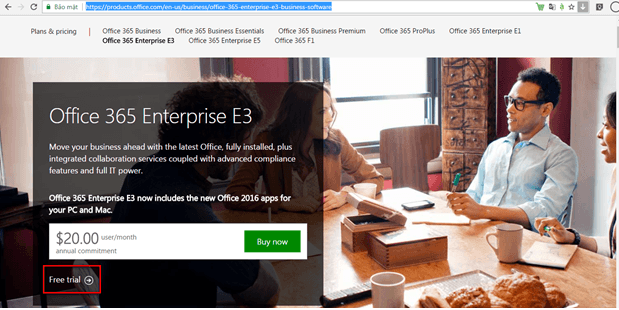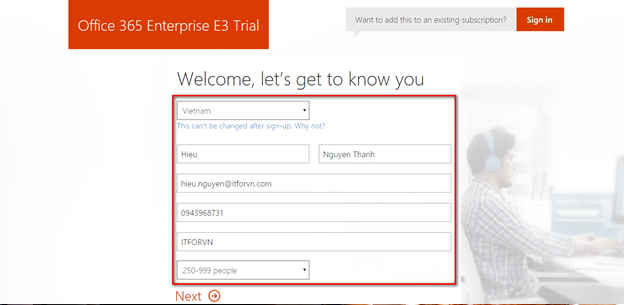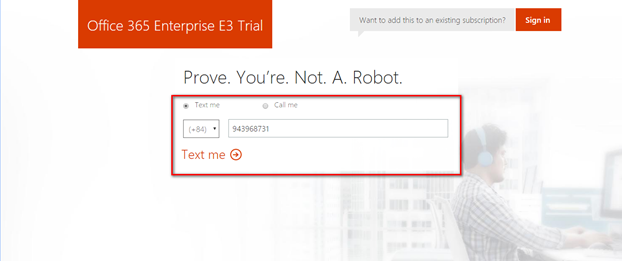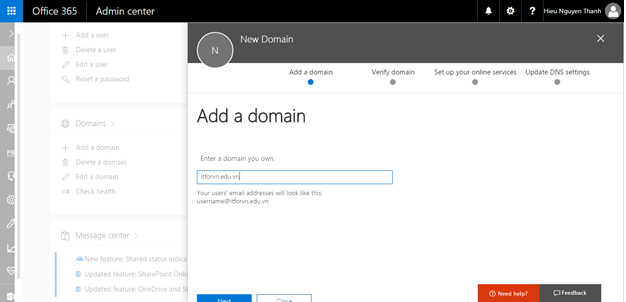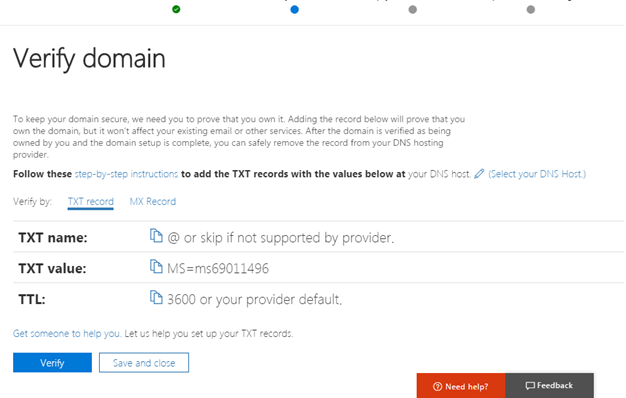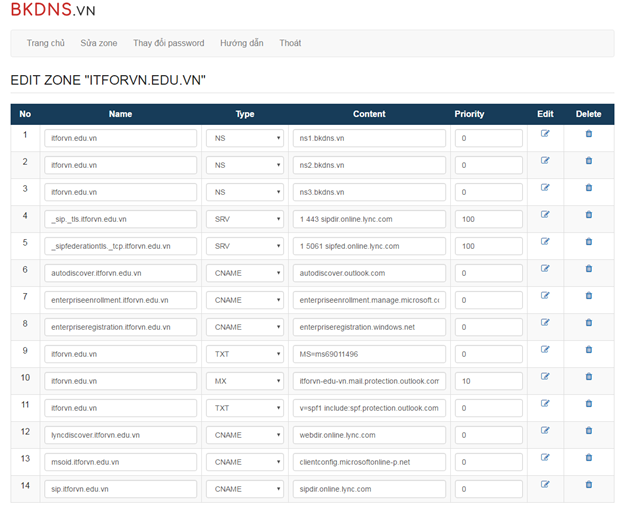Cấu hình office 365 từ [A – Z] – part 1 – đăng ký thử nghiệm gói E3 và Tùy biến domain trong Office 365
GIỚI THIỆU
Thời buổi hiện nay ”nhà nhà đều cloud, người người đều cloud” nói về các sản phẩm của cloud các hãng thì mọi người ai ai củng đều biết đến.
Hướng dẫn mọi người học Office 365.
Nhắc lại về Office 365:
Office 365 là một sản phẩm dịch vụ Software as a Service của Microsoft. Nó gồm các sản phẩm cốt lổi sau: Exchange Online, Skype For Business, One Drive, Yammer, Office Proplus, Sharepoint.
Xem chi tiết tại đây : http://office.com/business
Từ những bài viết này thì mọi người có thể triển khai mới Office 365 cho công ty của mình một cách dể dàng.
Nội dung các bài LAB
LAB 1: ĐĂNG KÝ THỬ NGHIỆM GÓI E3 + TÙY BIẾN DOMAIN CỦA (EXCHANGE ONLINE, SKYPE FOR BUSINESS, SHARE POINT ONLINE)
LAB 2: TẠO NGƯỜI DÙNG VÀ GÁN QUYỀN SỬ DỤNG
LAB 3: CẤU HÌNH MỞ RỘNG KHÁC
LAB 4: NGƯỜI DÙNG (ONLINE, OFFLINE, PHONE)
LAB 5: TRIỂN KHAI ONEDRIVE FOR BUSINESS
LAB 6: TRIỂN KHAI OFFICE PROPLUS
LAB 7: HƯỚNG DẪN SỬ DỤNG YAMMER
LAB 8: TRIỂN KHAI MDM – TÍNH NĂNG TÍCH HỢP TRONG OFFICE 365
LAB 9: NÂNG CAO – MIGRATION SERVICES
Mọi người nhớ đón xem các phần nhé.
LAB 1.1 ĐĂNG KÝ THỬ NGHIỆM GÓI E3
Các bước chính:
- Truy cập https://products.office.com/en-us/business/office-365-enterprise-e3-business-software
- Chuyên vùng trial về Việt Nam
- Chọn gói trial E3
- Đăng ký trial
Bước 1: Truy cập vào link để tiến hành đăng ký trial gói E3
https://products.office.com/en-us/business/office-365-enterprise-e3-business-software
Truy cập đến gói E3 và tiến hành trial:

Bước 6: Hoàn tất quá trình tạo tài khoản
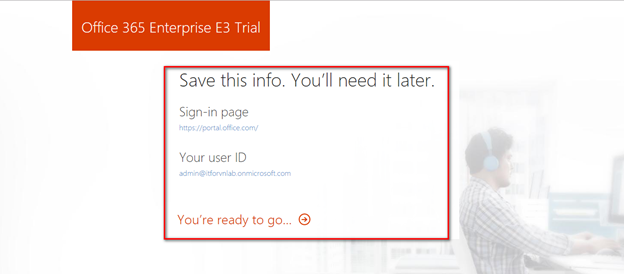
Bước 7: hoàn thành đăng ky và trải nghiêm
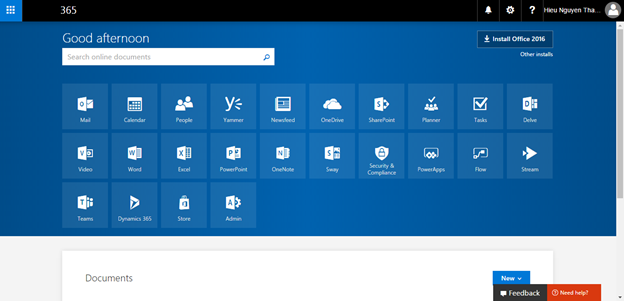
LAB 1.2: TÙY BIẾN DOMAIN CỦA (EXCHANGE ONLINE, SKYPE FOR BUSINESS, SHAREPOINT ONLINE)
Bước 1: Chuyên ngôn ngữ, chỉnh múi giờ
Chon “Thiết đặt Office 365” / chon ngôn ngữ và múi giờ đê thay đổi
Bước 2: Vào Admin của Office 365 đê thay đổi domain
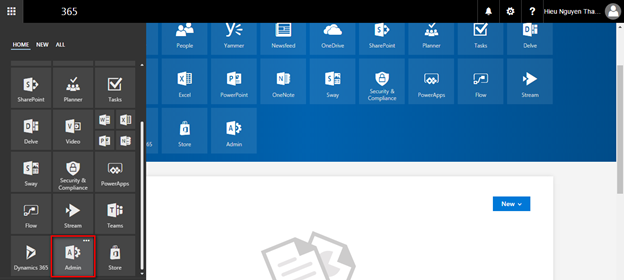
Bước 3: Trong giao diên của Admin, chon Domain/ Add a domain
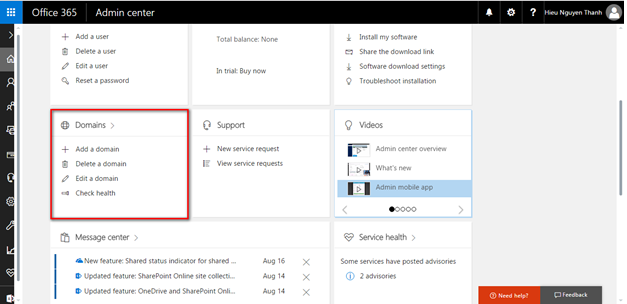
Bước 4: tiếp tục nhập thông tin của domain vào
Bước 5: xác thực domain qua viêc tạo record trên tên miên public
Tạo record

Bước 6: thiết lập dịch vụ online
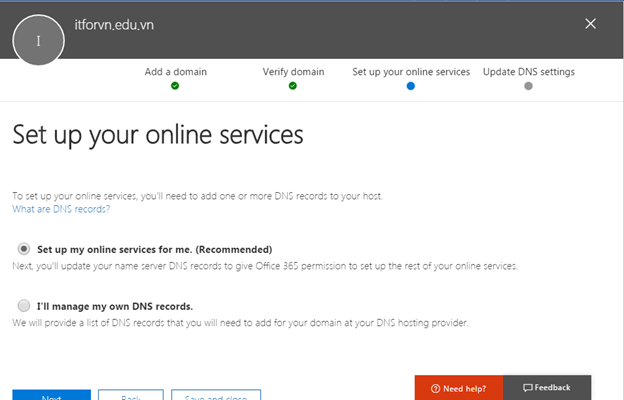
Bước 7: cập nhật các bản ghi lên tên miên
Add record cho dịch vụ:
Bước 8: Hoàn tất quá trình Update DNS
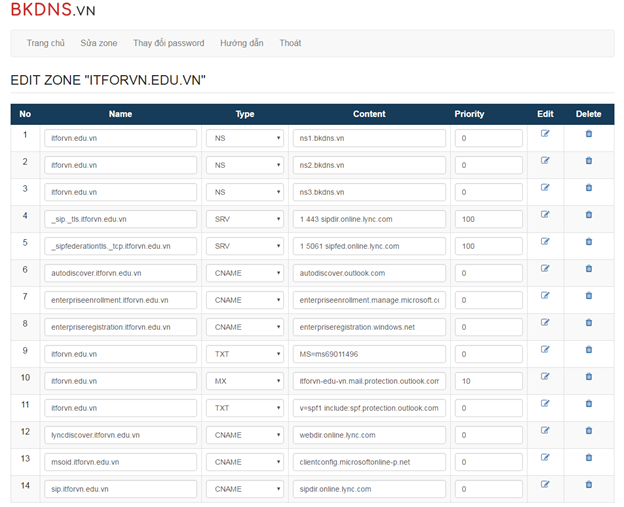
Kết quả sau khi cấu hình domain
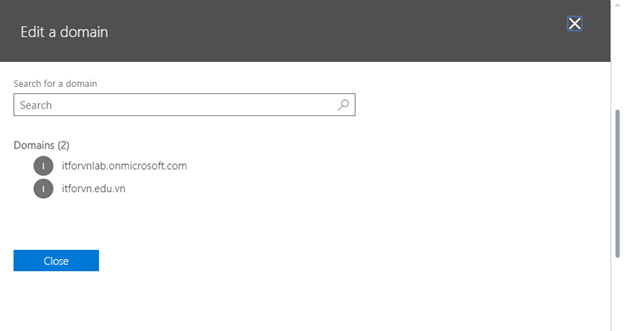
Hoàn thành triên khai domain cho Exchange và Skype.
Ghi chú:
https://support.microsoft.com/en-us/help/3027254/information-about-changes-to-thesharepoint-online-public-website-feature-in-office-365
không còn tùy biến được website public trong Office 365
Tác giả: Nguyễn Hiếu – ITFORVN.COM
Bạn có thể tương tác và cập nhật thông tin mới nhất của Nhóm Facebook ITFORVN, Các khóa học mới do group tổ chức tại «Portal»